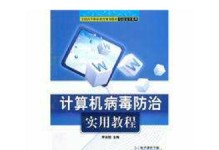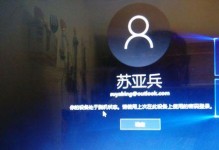亲爱的果粉们,是不是最近手头上的苹果电脑内存不够用了,想给这台宝贝来个“扩容大法”?别急,今天就来教你怎么轻松连接三星移动硬盘到你的苹果电脑,让你的存储空间瞬间升级,跟着我一起操作吧!
准备工作:装备齐全,信心满满
在开始之前,咱们得先准备好以下这些小宝贝:
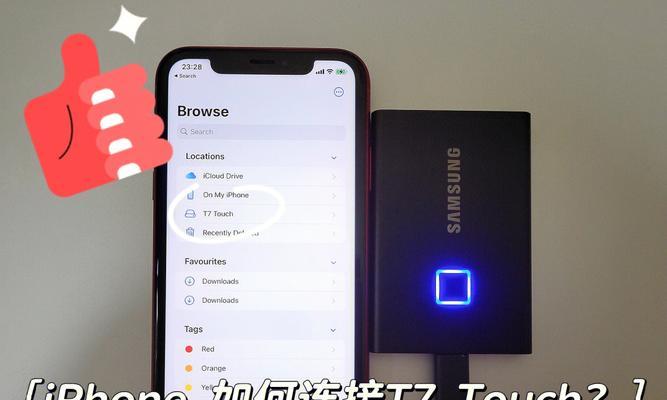
1. 苹果电脑:确保你的苹果电脑是最新系统版本,这样兼容性才有保障哦。
2. 三星移动硬盘:检查一下硬盘的接口类型,常见的有USB和Thunderbolt两种,看看你的电脑支持哪种。
3. 连接线缆:根据你的硬盘接口和电脑的接口,准备一根合适的连接线缆。
4. 电源适配器:如果你的硬盘需要外接电源,别忘了带上适配器。

连接硬盘:手到擒来,轻松搞定
1. 连接线缆:将连接线缆的一端插入三星移动硬盘的接口,另一端插入苹果电脑的相应接口。
2. 电源适配器:如果需要,将电源适配器插入硬盘,确保供电充足。
识别和格式化硬盘:一步到位,安全无忧
1. 自动识别:连接完成后,苹果电脑可能会自动识别硬盘并在桌面上显示硬盘图标。如果没出现,别急,我们手动来搞定。
2. 打开Finder:点击屏幕左上角的桌面图标,找到并打开“Finder”。
3. 查看硬盘:在Finder中,你会看到新连接的硬盘图标,双击它就可以访问了。
4. 格式化硬盘:如果硬盘是第一次连接到苹果电脑,或者你想改变硬盘的格式,就需要进行格式化。
- 打开“Finder”,点击左侧面板上的“应用程序”文件夹。
- 找到“实用工具”文件夹,打开它。
- 双击“磁盘工具”应用程序。
- 在“磁盘工具”界面中,选择你的三星硬盘图标。
- 点击顶部工具栏中的“抹掉”按钮。
- 在弹出的窗口中,选择你想要的格式(通常选择“Mac OS Extended(Journaled)”),并为硬盘命名。
- 点击“抹掉”按钮,系统会进行格式化操作。
使用硬盘:随心所欲,轻松管理
1. 访问文件:格式化完成后,你可以像使用内部存储一样访问硬盘上的文件和文件夹。
2. 拖拽文件:你可以将文件或文件夹拖拽到硬盘图标上,或者从硬盘复制文件到电脑内部。
3. 新建文件夹:在Finder中,右键点击硬盘图标,选择“新建文件夹”,就可以创建新的文件夹啦。
4. 安全断开:使用完毕后,记得在不需要硬盘时安全地将其从电脑上断开,避免数据丢失。
:轻松连接,存储无忧
通过以上步骤,你就可以轻松地将三星移动硬盘连接到苹果电脑,让你的存储空间瞬间升级。无论是工作还是娱乐,都能让你的苹果电脑更加得心应手。快来试试吧,让你的苹果电脑焕发新的活力!